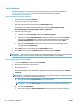Operation Manual
Afdrukken vanaf de computer
●
Documenten afdrukken
●
Foto's afdrukken
●
Enveloppen afdrukken
●
Afdrukken met maximum aantal dpi
Documenten afdrukken
Zorg dat er papier in de invoerlade is en dat de uitvoerlade open is voordat u documenten afdrukt. Zie
Afdrukmateriaal laden op pagina 17 voor meer informatie over het plaatsen van papier.
Een document afdrukken (Windows)
1. Selecteer vanuit uw software Afdrukken.
2. Zorg ervoor dat uw printer is geselecteerd.
3. Klik op de knop waarmee u het dialoogvenster Eigenschappen opent.
Afhankelijk van uw softwaretoepassing heeft deze knop de naam Eigenschappen, Opties,
Printerinstellingen, Printereigenschappen, Printer of Voorkeuren.
4. Selecteer de gewenste opties.
● Selecteer in het tabblad Indeling de afdrukstand Staand of Liggend.
● Selecteer in het tabblad Papier/Kwaliteit het juiste papiertype uit de vervolgkeuzelijst Media in
het deelvenster Ladekeuze. Kies vervolgens de juiste afdrukkwaliteit in de vervolgkeuzelijst
Instelling afdrukkwaliteit en selecteer dan de geschikte kleur in het deelvenster kleur.
● Klik op de knop Geavanceerd en selecteer vervolgens het juiste papierformaat uit het
vervolgkeuzemenu Papierformaat.
5. Klik op OK om het dialoogvenster Eigenschappen te sluiten.
6. Klik op Afdrukken of OK om het afdrukken te starten.
Om documenten af te drukken (OS X)
1. In het menu Bestand in uw software kiest u Afdrukken.
2. Zorg ervoor dat uw printer is geselecteerd.
3. Geef de pagina-eigenschappen.
Als het gedeelte Opties in het dialoogvenster Afdrukken niet wordt weergegeven, klik dan op Details
weergeven.
OPMERKING: De volgende opties zijn beschikbaar voor een printer met USB-verbinding. De positie van
de opties kan verschillen van toepassing tot toepassing.
● Geef het papierformaat op.
32 Hoofdstuk 3 Afdrukken NLWW